סקירת שולחן העבודה של Apowersoft ומקליט מסך מקוון בחינם
עבור לקוח ממוצע שרק רוצה להקליט, לערוך ולייצא צילומי מסך, מקליט מסך של Apowersoft להפוך את התהליך להרבה יותר קל. תוכלו לבחור מבין שתי קבוצות מוצרים: אחת היא מקליט מסך מקוון חינמי שפועל מהדפדפן שלכם, השנייה היא אפליקציה עצמאית להורדה שמתאימה לצרכים מקצועיים יותר עם ביצועים אמינים יותר.
אנו נותנים לך סקירה יסודית של שני המוצרים, נבדוק היטב את הפונקציונליות המדויקת והאם הם תואמים את מקרי השימוש שלך.
רשימת מדריכים
סקירת מקליט מסך מקוון של Apowersoft בחינם סקירת Apowersoft Screen Recorder Pro השווה בין Apowersoft Free Online Recorder לבין Apowersoft Screen Recorder Pro כיצד להשיג קוד הפעלה של Apowersoft Screen Recorder Pro בחינם Apowersoft מקליט מסך חלופה שאלות נפוצות לגבי מקליט מסך של Apowersoftסקירת מקליט מסך מקוון של Apowersoft בחינם
הסקירה הכללית:
השימוש בחבילות מקליט המסך המקוון החינמי של Apowersoft משחרר אותך מרכישת מנוי ברגע שאתה רק רוצה ליצור הקלטה קצרה ומהירה. לפני השימוש במקליט המסך מבוסס האינטרנט שלו, עליך לבקר באתר האינטרנט שלו ולהוריד תחילה תוסף משגר.
ממשק המשתמש פשוט ויעיל להפליא. תינתן לך גם אפשרויות לצלם סרטונים ממצלמת האינטרנט שלך, או לכידת אודיו מכרטיס קול ו/או ממיקרופון. שהיא תכונה נדירה עבור מקליט מסך מקוון.
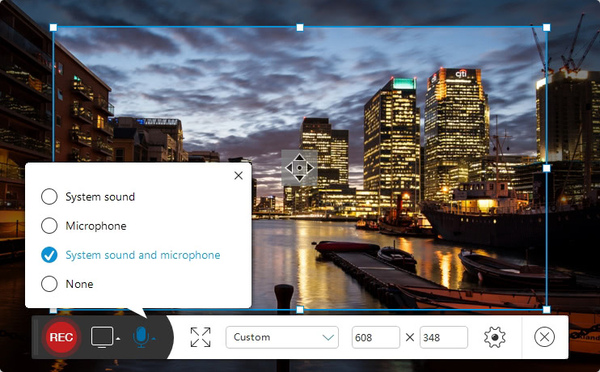
בשורה התחתונה:
מקליט מסך מקוון בחינם של Apowersoft הוא אפשרות הקלטה מהירה מבוססת דפדפן טובה, ידיים למטה. אם אתה אמן GIF שצריך להיות יצירתי מבלי להפעיל יישומים גדולים ומגושמים כמו פוטושופ, השתמש בזה, זה מבריק. אבל אין לו את היכולת להשלים יותר משימות הרמת כוח, כלומר אתה יוטיובר גיימינג מקצועי שצריך להקליט קטעי משחק באורך של למעלה מ-30 דקות. קחו זאת בחשבון לפני השימוש במקליט המסך המקוון החינמי.
סקירת Apowersoft Screen Recorder Pro
הסקירה הכללית:
ל-Apowersoft Screen Recorder Pro יש עותק ניסיון חינם עם פונקציות מוגבלות. מלבד התכונות המשותפות הנפוצות שמספק מקליט המסך המקוון החינמי, לגרסת ה-Pro יש כלי עריכת וידאו מתקדמים יותר. תוכל בקלות לחתוך, לחתוך, לסובב, להוסיף הערות לסרטונים ולשתף את הסרטון שלך. אחת מנקודות השיא של תוכנת Pro היא שהיא מאפשרת לך להעלות לענן המתארח בעצמך אם אתה עורך וידאו/צלם מקצועי המנהל שרת גיבוי בענן משלך.
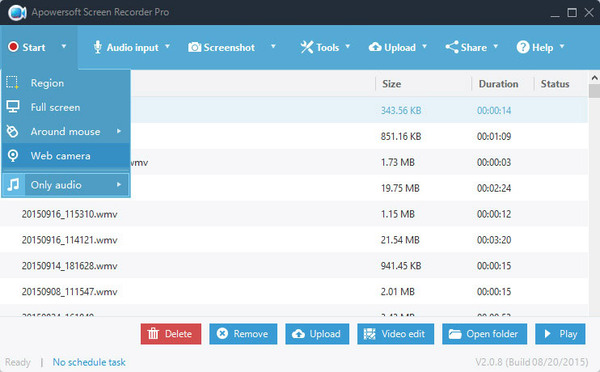
בשורה התחתונה:
השוואת התכונות בין תוכנות חינם ל-Pro עשויה להיות קשה. הכל תלוי במקרה השימוש שלך. עבור משתמשים בסיסיים, שתי האפשרויות ישרתו את הצורך שלך בסדר. אבל אם אתה צריך כלים מתקדמים או שימושיים יותר, ייתכן שתצטרך למצוא חלופה.
השווה בין Apowersoft Free Online Recorder לבין Apowersoft Screen Recorder Pro
| מקליט מקוון בחינם של Apowersoft | Apowersoft Screen Recorder Pro | |
| פלטפורמות: | Windows, Mac | Windows, Mac |
| הערות: | נתמך | נתמך |
| ייבוא סרטונים: | אינו נתמך | נתמך |
| תכונות עריכה: | פחות כלים | כלים נוספים |
| תג מחיר: | בחינם | בתשלום, $39.95 מנויי פרימיום שנתיים |
כיצד להשיג קוד הפעלה של Apowersoft Screen Recorder Pro בחינם
אם ברצונך להשתמש ללא הגבלה ב-Apowersoft Screen Recorder Pro מבלי לגבות עמלה שנתית של $39.95, יש לך אפשרויות אחרות. יש לו מבצע מיוחד המאפשר לך לקבל גישה לקוד ההפעלה של Apowersoft Screen Recorder Pro ולהפעיל את תכונת ה-VIP שלו.
שלב 1.בקר באתר הרשמי של Apowersoft ולחץ על דף הקידום.
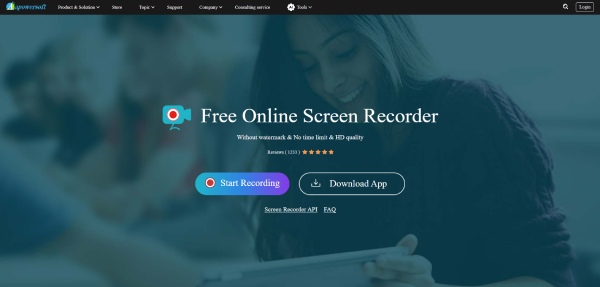
שלב 2.בקטע יומי של תוכנה מתנה, תקבלו הוראות לפרסם מחדש את קישור המבצע המיוחד לחשבונות המדיה החברתית שלכם.
שלב 3.קוד הפעלה בחינם של Apowersoft Screen Recorder Pro יישלח לכתובת האימייל שלך זמן קצר לאחר מכן.
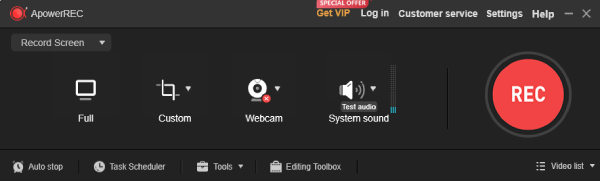
שלב 4.הפעל את התוכנית והתחבר עם חשבונך. הזן את הקוד כדי להפעיל את Apowersoft Screen Recorder Premium בחינם.
Apowersoft מקליט מסך חלופה
אם אתה לא מרוצה מהפונקציונליות שמספק מקליט המסך של Apowersoft, כדאי לחפש אפשרויות אחרות בשוק. AnyRec Screen Recorder מעוצב ככלי מקליט מסך עשיר בתכונות וידידותי לצרכן, מתאים באופן מושלם לחריץ החלופי עבורך. יש לו את כל התכונות המכריעות של מקליטי מסך Apowersoft, עם תכונות נוספות זמינות כגון:

עוצב עבור תרחישים אמיתיים, קל להשגה.
הקלטת משחק משרתת את כל הצרכים של מקצוענים.
שיחות וידאו לעסקים והקלטת קורסים מקוונים.
הקלטת זרם וידאו, ללא כל אובדן איכות.
ייצוא קל לכל פלטפורמות הווידאו הגדולות.
6. מגוון של פורמטי וידאו נתמכים.
הורדה מאובטחת
הורדה מאובטחת
השימוש ב-AnyRec Screen Recorder לא יכול להיות קל יותר ככזה, הנה מדריך מלא כיצד להשתמש בו כדי ליצור הקלטת מסך הניתנת להבחין:
שלב 1.הורד את חבילת ההתקנה של AnyRec Screen Recorder מהאתר. לאחר השלמת ההגדרה, במסך הראשי של התוכנית, לחץ על האפשרות מקליט וידאו.
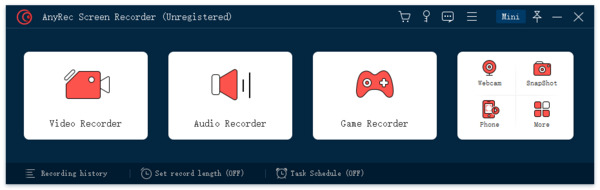
שלב 2.התאם את מסגרת ההקלטה המוצגת על המסך כך שתתאים למקור הזרם החי שלך. אתה יכול לבחור אזור מותאם אישית או לבחור הקלטה במסך מלא.
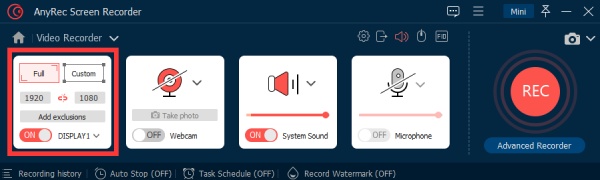
שלב 3.לחץ על האפשרות "קול מערכת" כדי להפעיל הקלטת אודיו על המסך. ודא שאתה מצלם את הצליל מהמחשב שלך.
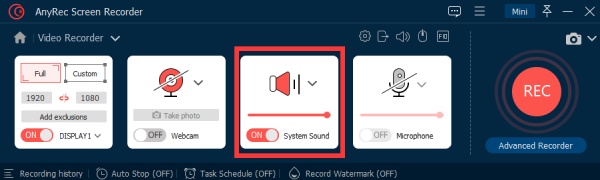
שלב 4.לחץ על כפתור "REC" בצד ימין של המסך כדי להתחיל בהקלטה.

שלב 5.לאחר סיום ההקלטה, לחץ שוב על כפתור "REC". שמור את הקובץ בדיסק שלך.
שאלות נפוצות לגבי מקליט מסך של Apowersoft
-
1.האם Apowersoft בטוחה?
כן. Apowersoft היא חברת תוכנה מבוססת הונג קונג המתמקדת באספקת מוצרי תוכנה ופתרונות שירות ברמת הצרכן. המוניטין שלהם של כלי עריכה ומוצרים לשיפור התמונות מבוסס באופן נרחב בתעשייה.
-
2.האם לתוכנת Apowersoft יש וירוס?
לא. זוהי תוכנה חוקית ללא תוכנות זדוניות. נסה תמיד להשיג את העותק שלך מהאתר הרשמי במקום להוריד מאתרי צד שלישי מזויפים ברורים כדי להישאר בטוח.
-
3. האם אני יכול להקליט סרטוני TikTok עם מקליט המסך של Apowersoft?
כן. תוכל להקליט כל חלק במסך, אפילו מסך שידור חי עם גרסאות חינמיות וגם בתשלום של מקליט המסך.
סיכום
סקרנו כמה אפשרויות ללא הגבלה על ה- מקליט מסך מקוון חינמי של Apowersoftאם אתם צריכים להקליט סרטון קצר ב-Mac וב-Windows ללא סימן מים או הגבלת זמן, או סתם רוצים לצלם כמה צילומי מסך, נסו את ההצעות שרשמנו. לא תתאכזבו.



